ルーターのファームウェアを更新すると、ネットワーク デバイス内のバグやセキュリティの不具合が修正され、Wi-Fi エクスペリエンスがさらに向上します。ほとんどの TP-Link 製品は自動的にチェックしてアップグレードしますが、手動で行うこともできます。
ファームウェアの更新は比較的簡単ですが、これを行う 誤ってルーターの保証を無効にしたり、永続的な損傷を引き起こしたりする可能性があります。手動で行うか、オンライン アップグレードの場合は有線接続を使用することを常にお勧めします。また、アップデートの進行中はデバイスの電源を切らないでください。
オンライン アップデート
TP-Link ルーターのファームウェアをアップデートする最も簡単な方法は、オンラインで必要なもの。デバイスのアップグレードが必要かどうかを確認できる専用のボタンがあります。
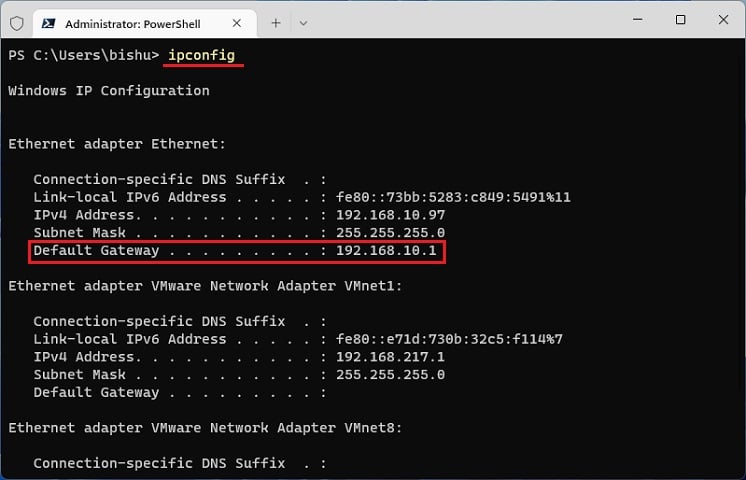
デモ用に、Archer C7 モデルを使用しました。それにもかかわらず、このセクションのステップバイステップ ガイドは、他のすべての TP-Link ルーターにも似ているはずです。
ルーター管理インターフェイスを開く
ファームウェアの更新を開始する前に、まず、デフォルト ゲートウェイを使用してルーターの設定にアクセスする必要があります。 Wi-Fi ルーターの設定にアクセスする方法の完全なガイドは次のとおりです。
まず、[スタート] メニューでコマンド プロンプトまたは Windows Powershell を検索し、起動します。コマンドライン インターフェースで、次のコマンドを実行して IP の詳細を取得します。
ipconfig イーサネットまたは Wi-Fi アダプターの下の [デフォルト ゲートウェイ] フィールドを確認します。現在のネットワーク接続です。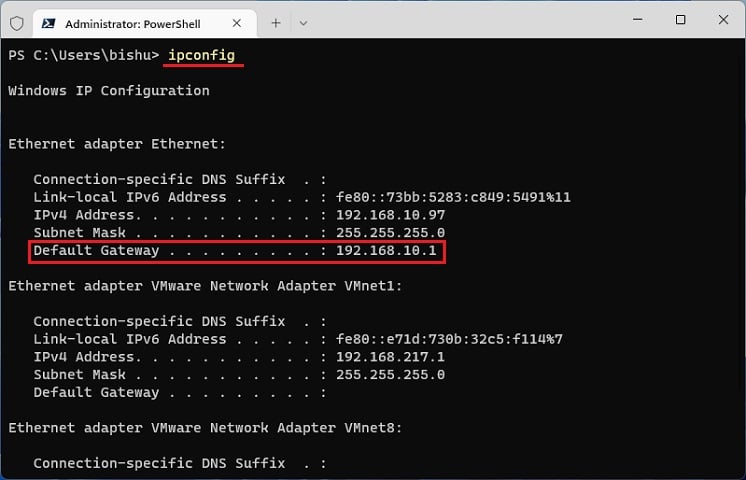 IP をコピーして、Web ブラウザーのアドレス フィールドに貼り付けます。
IP をコピーして、Web ブラウザーのアドレス フィールドに貼り付けます。
または、次のアドレスからルーターの管理インターフェイスに移動することもできます。
http://tplinkwifi.net ここで、正しい ログイン資格情報を入力して、ルーターの設定ページにサインインします。デフォルトでは、すべての TP-Link ルーターのユーザー名とパスワードはどちらも admin (小文字) です。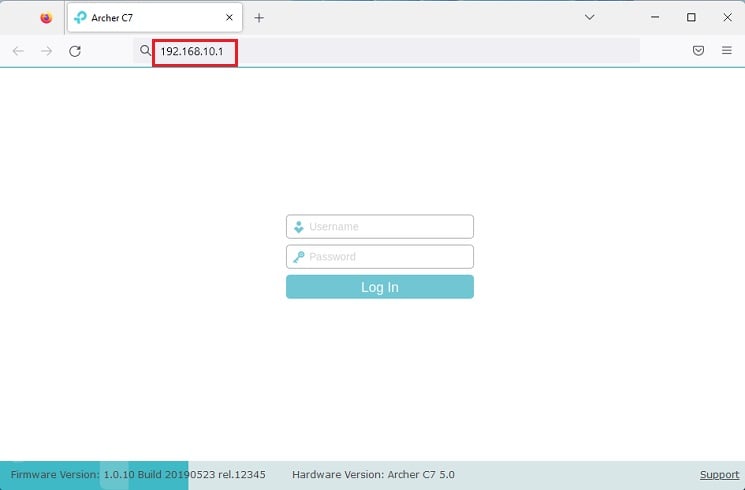
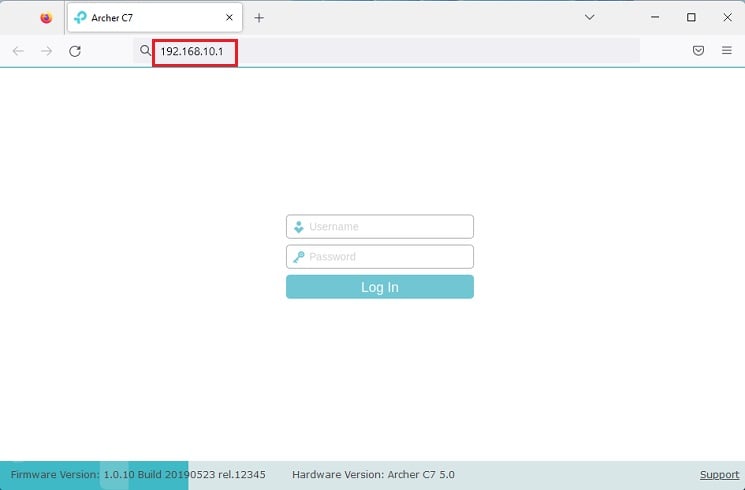
ファームウェア アップグレード セクションに移動
すべてのルーター ダッシュボードには、専用のファームウェア アップグレード オプションがあります。手動更新とオンライン更新の両方を実行できます。ここに移動するには、以下の手順に従ってください:
ルーターにログインしたら、[詳細設定] タブに移動します。 Web ページの左側のセクションから、[システム ツール] を選択します。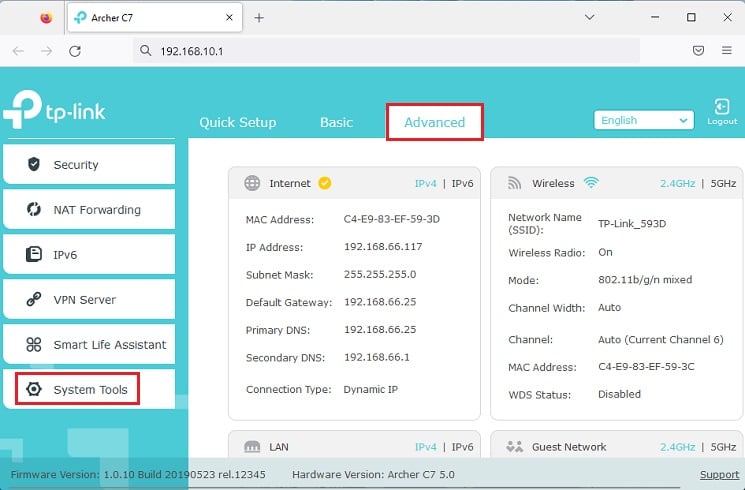
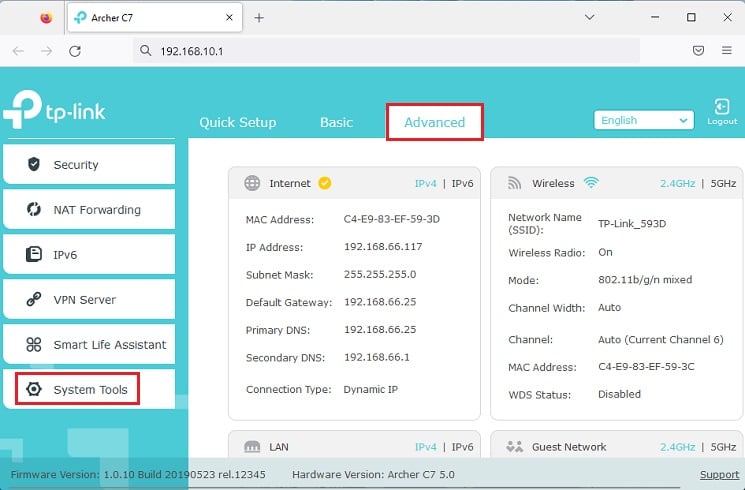 ここで、ファームウェア アップグレードを見つけて開きます。
ここで、ファームウェア アップグレードを見つけて開きます。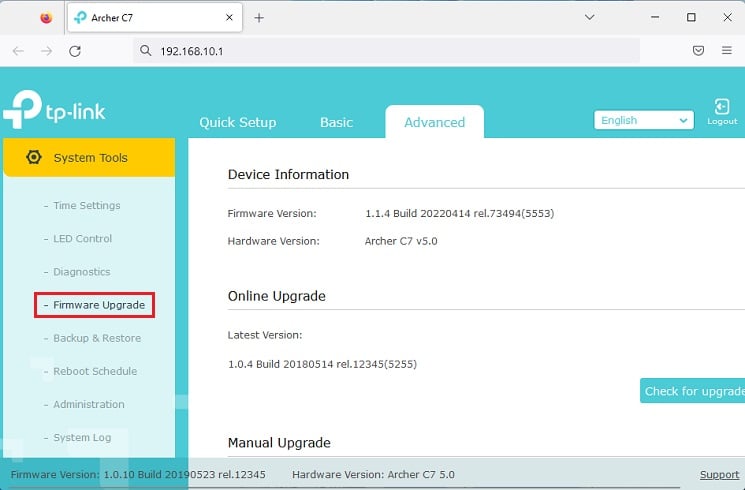
ファームウェアの確認と更新
最後に、TP-Link ルーターに利用可能なファームウェアの更新があるかどうかを確認できます。新しいバージョンが利用可能な場合は、それをアップグレードできる専用のオプションが表示されます:
[オンライン アップグレード] セクションで、[アップグレードを確認] ボタンをクリックします。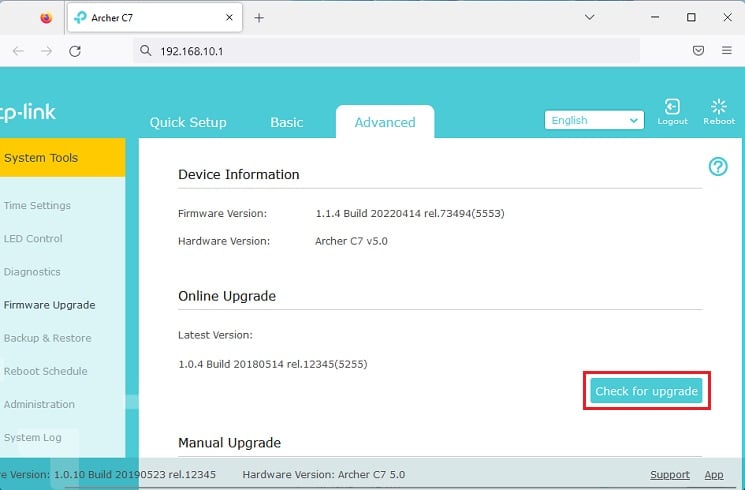
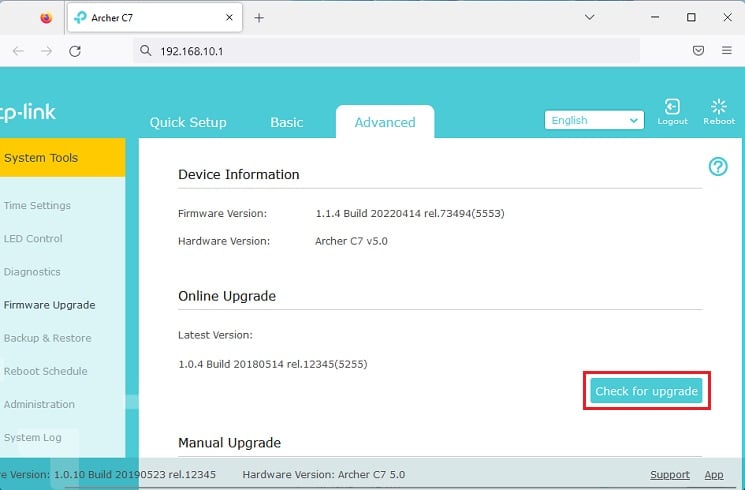 最新バージョンがオンラインでチェックされるまで待ちます。
最新バージョンがオンラインでチェックされるまで待ちます。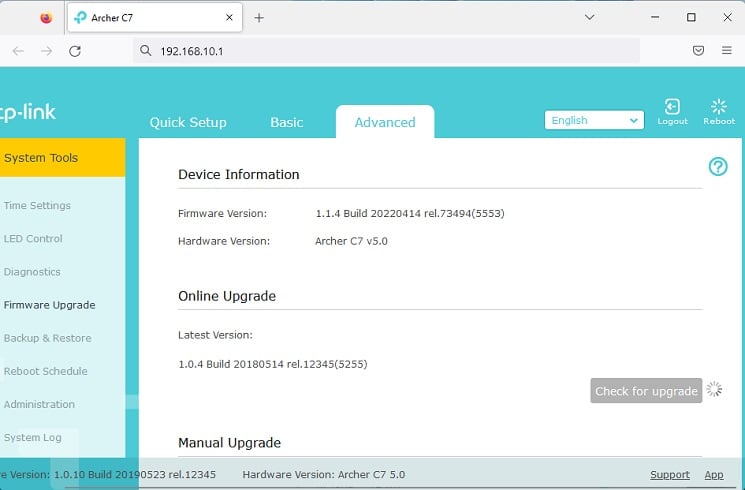
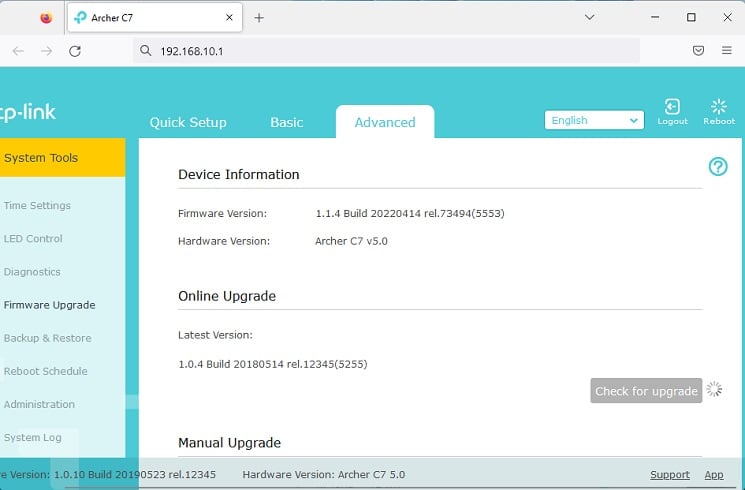 の場合ファームウェアのアップグレード ボタンが表示されます。それを押してプロセスを開始します。アップデートが完了したら、TP-Link ルーターをリセットして再度セットアップしてください。これは、ネットワーキング デバイスが最新のアップグレードを確実に処理できるようにするためです。
の場合ファームウェアのアップグレード ボタンが表示されます。それを押してプロセスを開始します。アップデートが完了したら、TP-Link ルーターをリセットして再度セットアップしてください。これは、ネットワーキング デバイスが最新のアップグレードを確実に処理できるようにするためです。
手動更新
一部の TP-Link モデルでは、オンラインでファームウェアを更新する方法が利用できない場合があります。また、アップグレード中にインターネットの問題が破損を引き起こす可能性があります。これを克服する最善の方法は、ファームウェアを手動で更新することです。
これについては、最初に確認する必要があります。ハードウェアのバージョンを確認し、現在の構成をバックアップし、TP-Link の公式 Web サイトから適切な zip ファイルをダウンロードします。
ハードウェア バージョンの確認
ハードウェア バージョンは、ルーターのファームウェアを更新する際に考慮すべき重要な要素です。間違ったファイルをインストールすると、TP-Link ルーターの保証が無効になる可能性があり、最悪の場合、デバイスに永久的な損傷を与える可能性があります。
ハードウェアのバージョンを確認することは可能です。 TP-Link デバイスの背面ラベルと刻印された文字から。はるかに簡単な方法は、管理インターフェイスから見つけることです:
正しい資格情報を使用して、ルーターの構成ページにサインインします。次に、[詳細] > [システム ツール] > [ファームウェア アップグレード] に移動します。 [デバイス情報] セクションで、以下に示すように [ハードウェア バージョン] フィールドを確認します。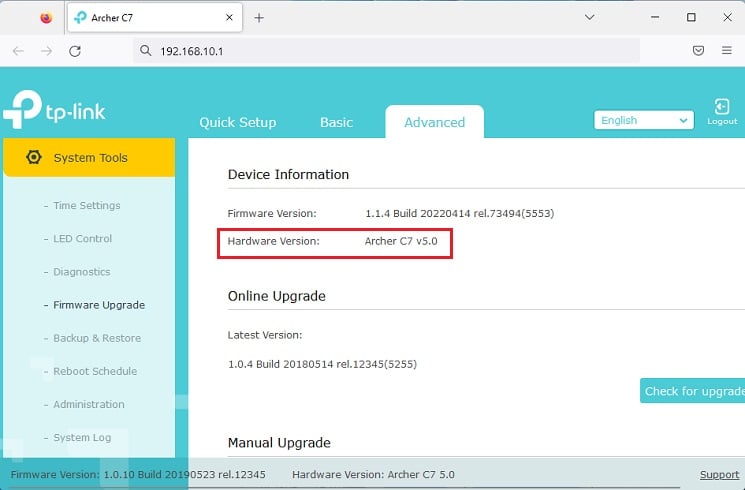
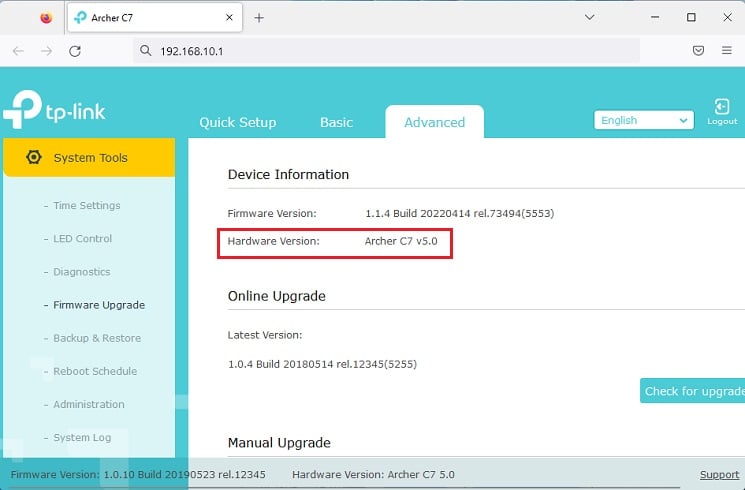
現在の設定のバックアップ
ファームウェアのアップグレード後にルーターをリセットする必要があるため、現在の設定をバックアップすることをお勧めします。こうすれば、最初からすべてを手動で再入力する必要がなくなります。
ルーターの管理インターフェースで、[詳細設定] に移動し、[システム ツール] タブを展開します。 バックアップと復元を選択します。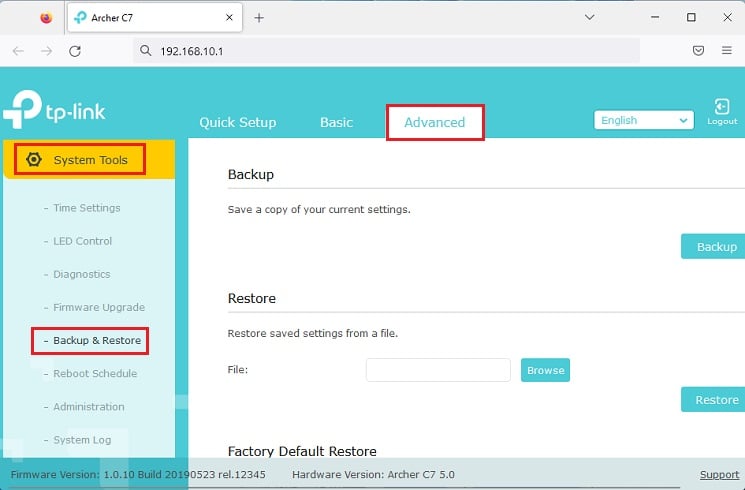
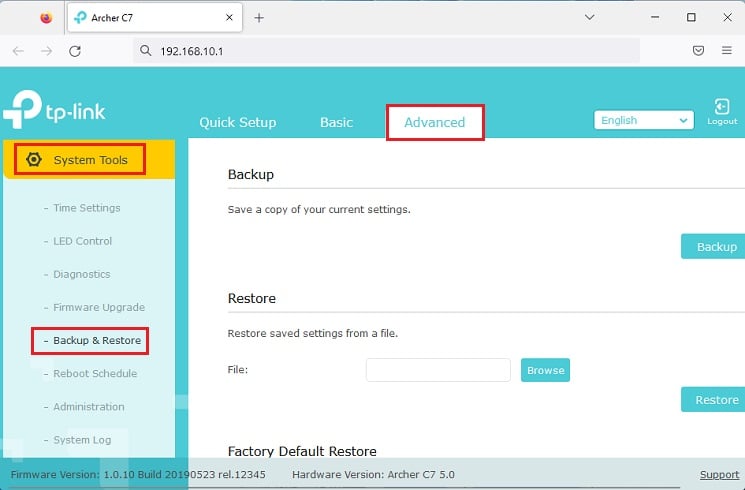 右側のセクションに移動し、[バックアップ] ボタンをクリックして現在の設定のコピーを保存します。
右側のセクションに移動し、[バックアップ] ボタンをクリックして現在の設定のコピーを保存します。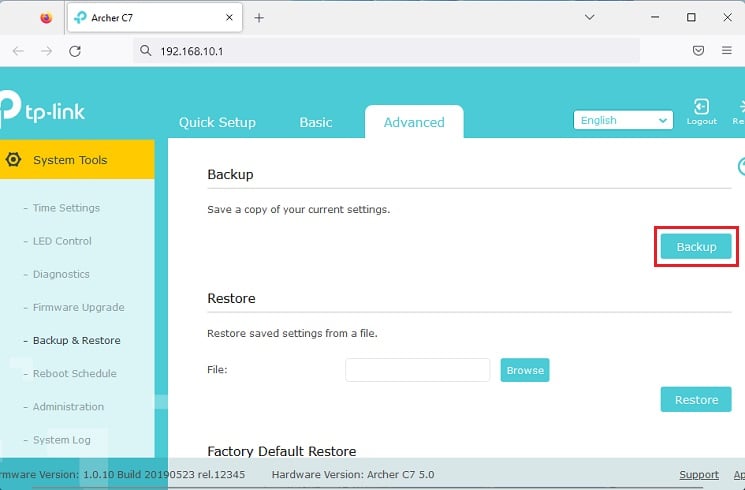
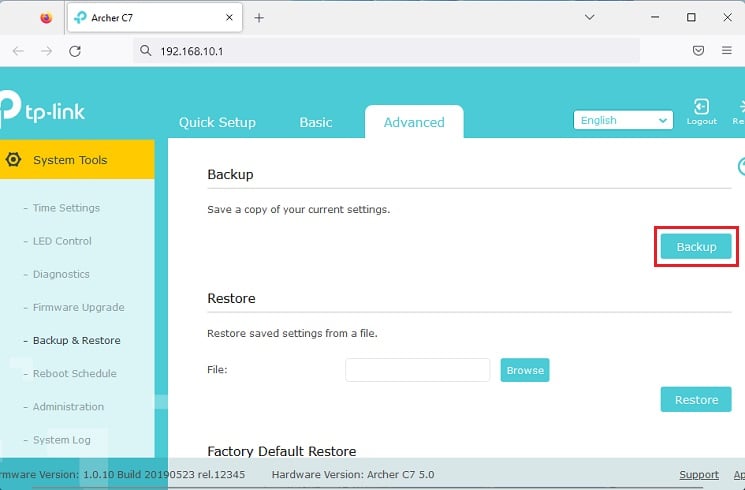 ダイアログ ボックスで目的の場所を設定し、バックアップ ファイルを保存します。
ダイアログ ボックスで目的の場所を設定し、バックアップ ファイルを保存します。
最新のファームウェアをダウンロード
ハードウェアのバージョンを確認し、現在の設定をバックアップしたら、ルーターのバージョンで利用可能な最新のファームウェアをダウンロードします。その際、公開日を確認し、適切なファイルのみをインストールする必要があります。これを正しく行う方法については、以下の手順に従ってください:
に移動します。 TP-Link の公式サイトのダウンロード センター。 モデル番号 フィールドに、正しいモデルを入力します。たとえば、モデルが Archer C7 の場合、ここに同じものを入力します。これで、以下に示すように、[ホーム] > [ルーター] > [WiFi ルーター] の下にリンクが表示されます。これをクリックするだけで、モデルのダウンロード ページが開きます。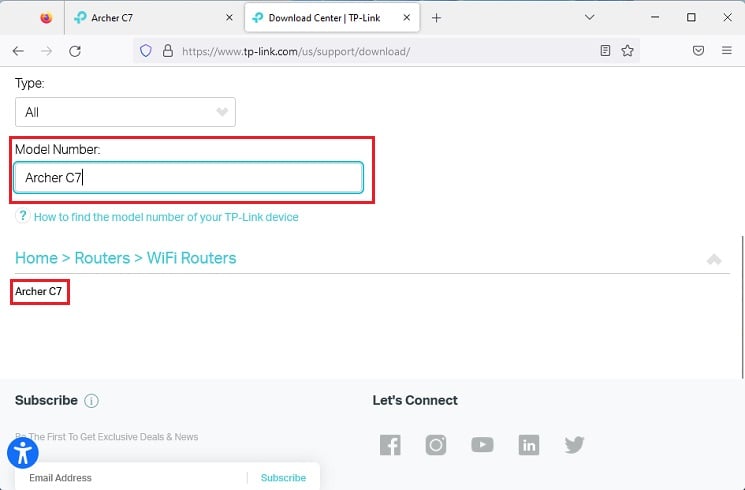
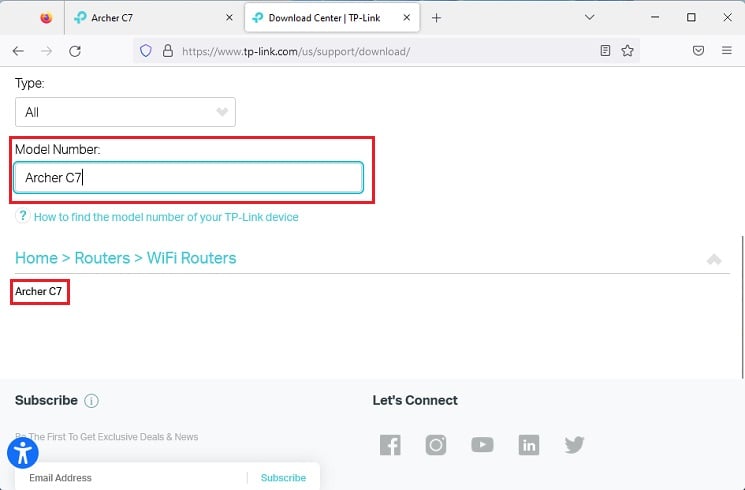 [ハードウェア バージョンを選択してください] ドロップダウンを展開し、適切なバージョンを選択します。
[ハードウェア バージョンを選択してください] ドロップダウンを展開し、適切なバージョンを選択します。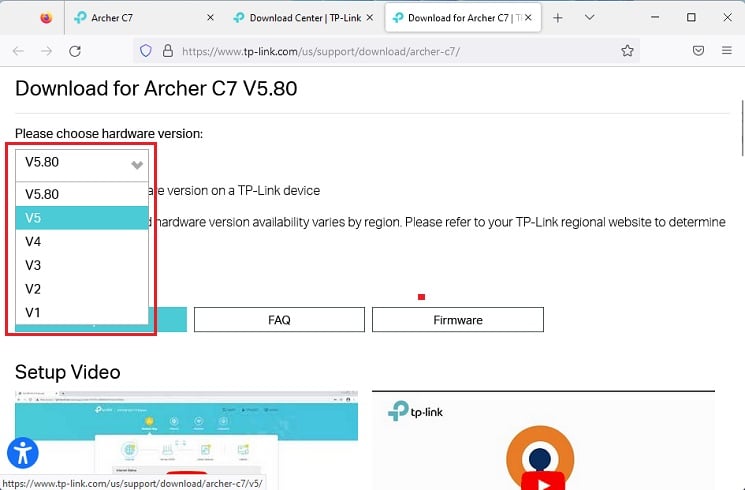
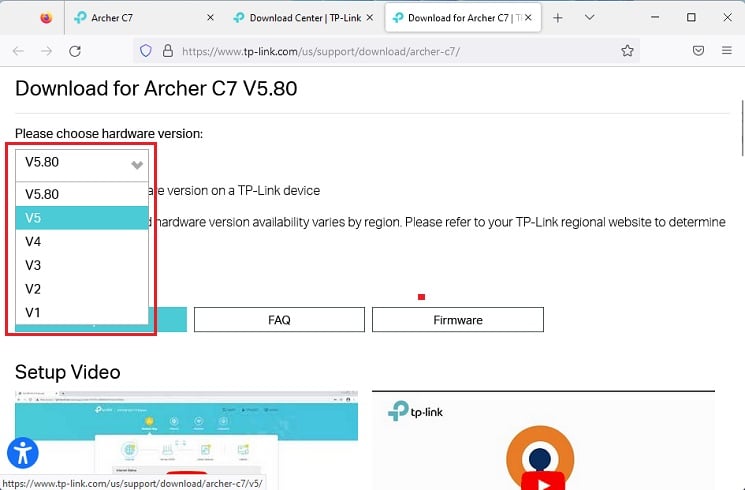 次に、ファームウェア タブを押します。
次に、ファームウェア タブを押します。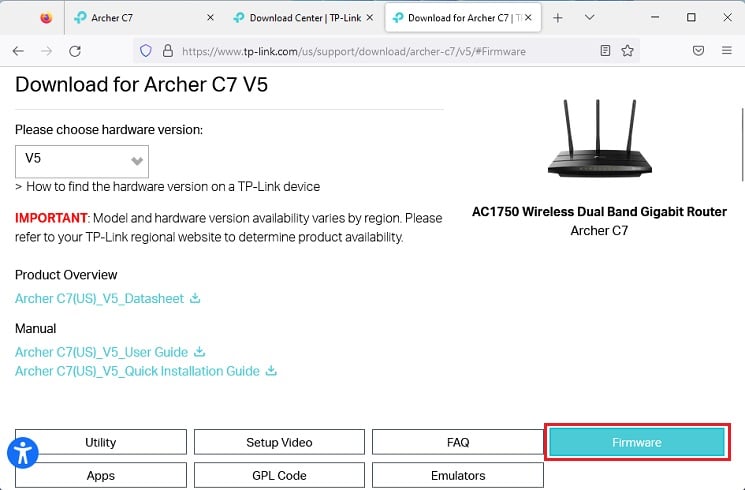
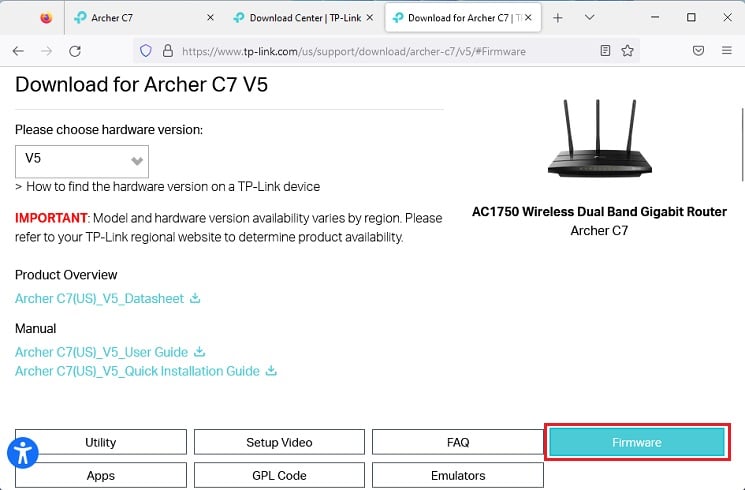 下にスクロールn そして 発行日 をチェックして、最新バージョンを特定します。次に、ダウンロード ボタンを押してから、[まだダウンロード] をクリックしてアクションを確認します。
下にスクロールn そして 発行日 をチェックして、最新バージョンを特定します。次に、ダウンロード ボタンを押してから、[まだダウンロード] をクリックしてアクションを確認します。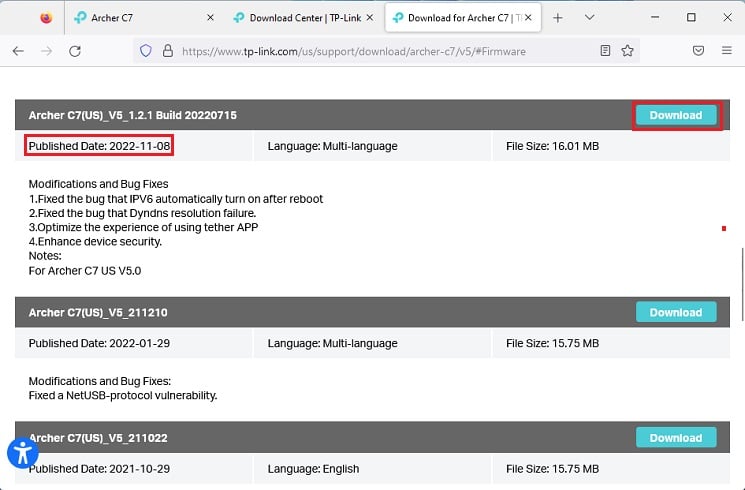
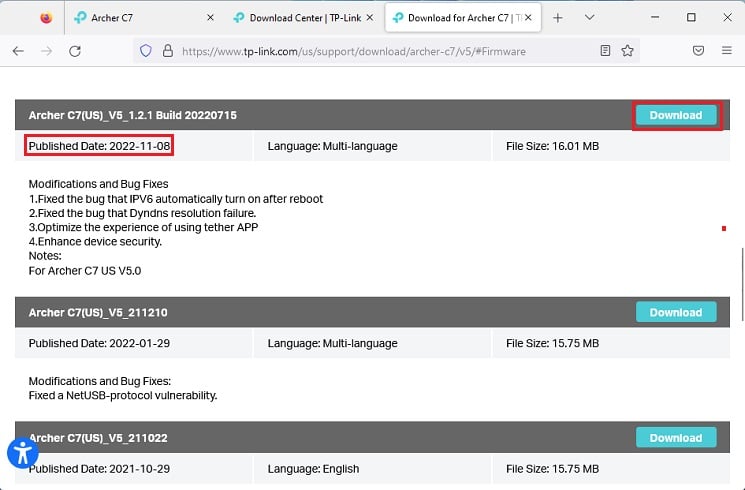 次に、その場所に移動して、ダウンロードしたファイルを解凍します。
次に、その場所に移動して、ダウンロードしたファイルを解凍します。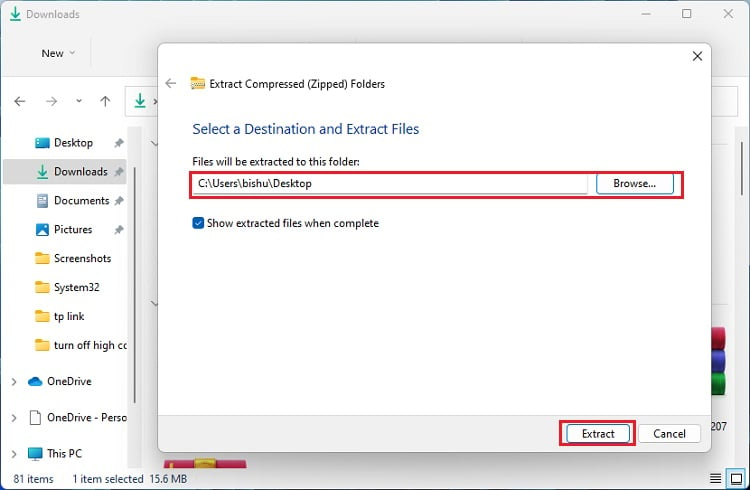
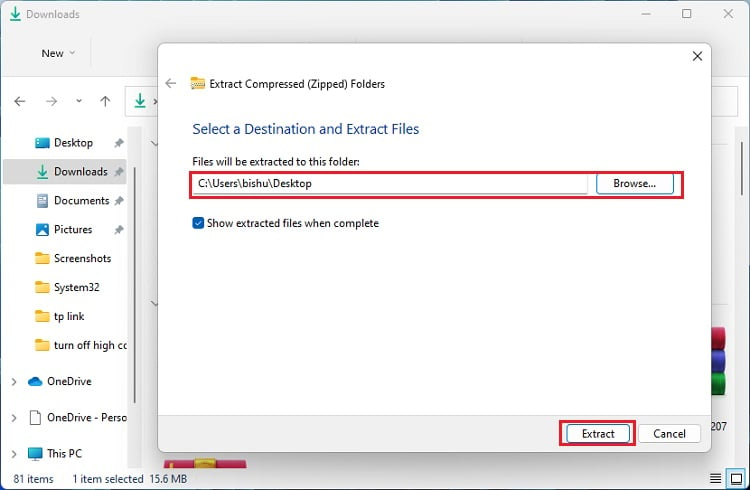
手動ファームウェア更新の実行
ダウンロードが完了したら、.bin ファイルをルーターのダッシュボードの [ファームウェア アップグレード] セクションにアップロードします。
その前に、Wi-Fi ネットワークを切断し、イーサネット接続を使用してください。これが不可能な場合は、インターネットにアクセスするすべてのアプリケーションを閉じてください。それが完了したら、以下のプロセスに従ってください:
ルーターの管理インターフェースを開き、[詳細] > [システム ツール] > [ファームウェア アップグレード] に移動します。手動アップグレードの下で、参照ボタンを押します。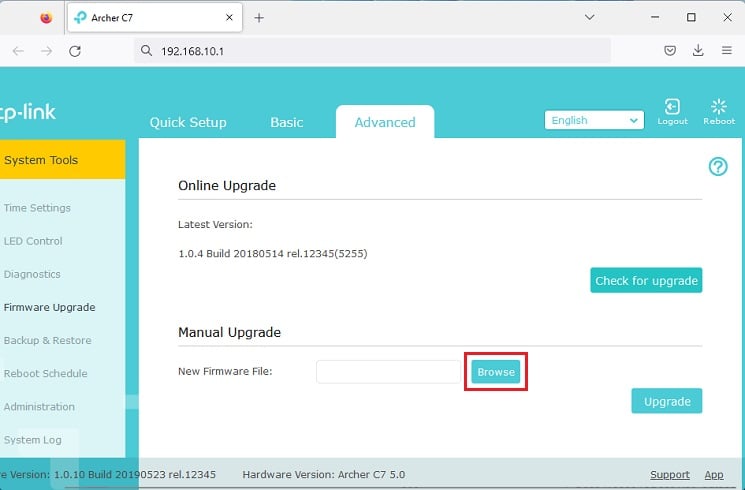
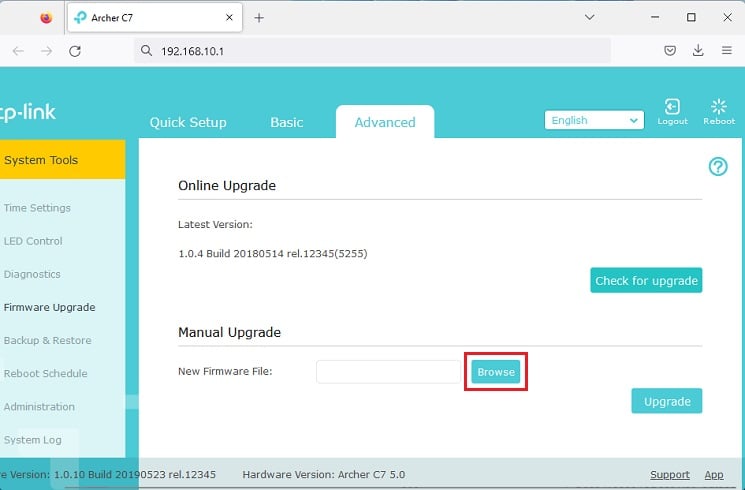 解凍した場所に移動してファイルを開き、.bin ファイルをダブルクリックします。
解凍した場所に移動してファイルを開き、.bin ファイルをダブルクリックします。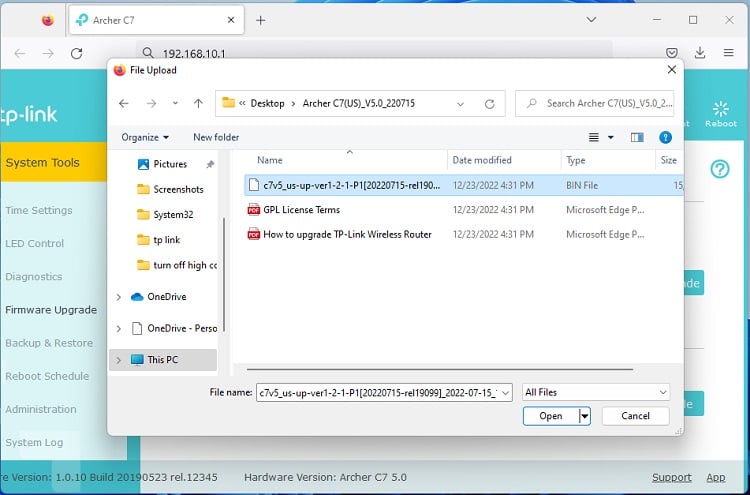 アップグレード ボタンをクリックします。
アップグレード ボタンをクリックします。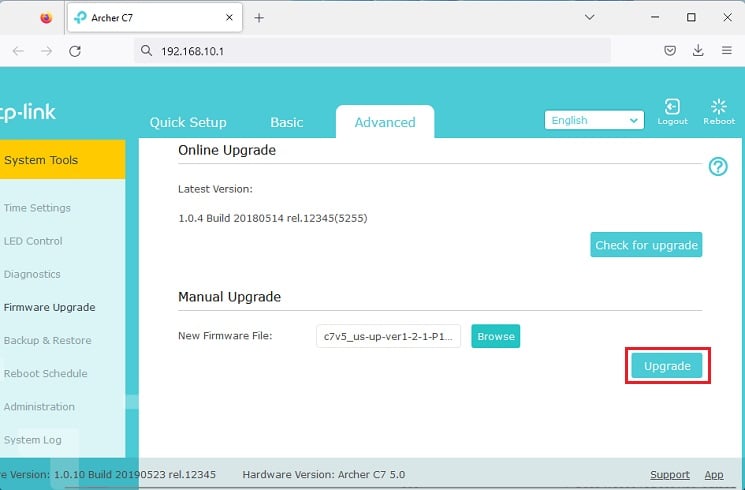
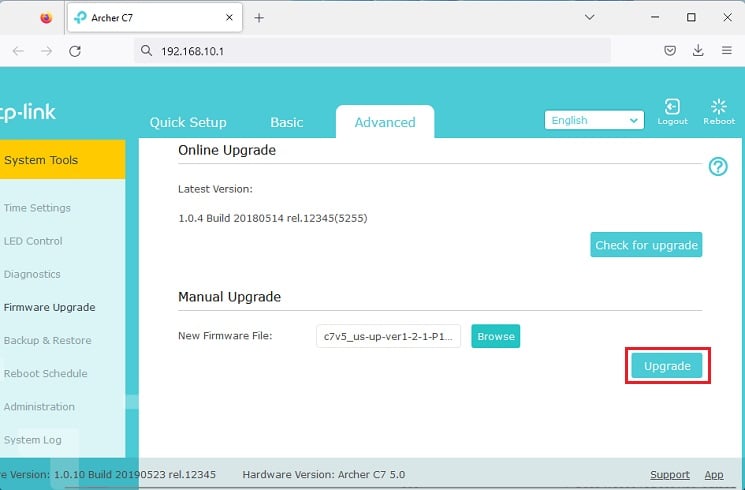 確認プロンプトが開いたら、 はいを押します。
確認プロンプトが開いたら、 はいを押します。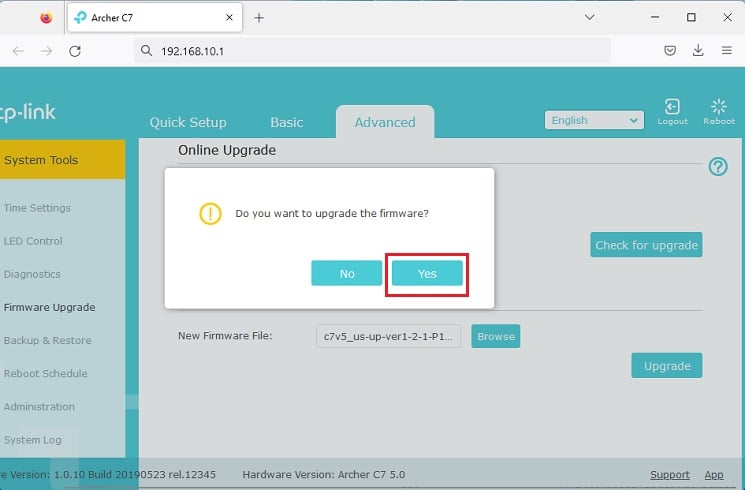
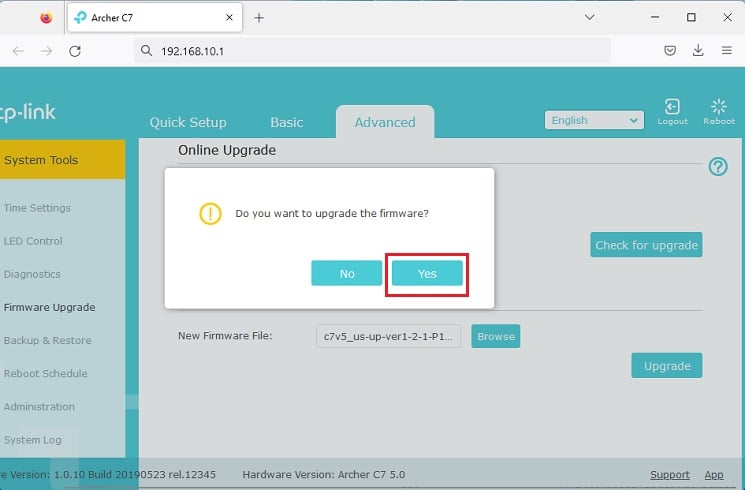 ファームウェアの更新が完了するまでお待ちください。これには数分かかる場合があります。
ファームウェアの更新が完了するまでお待ちください。これには数分かかる場合があります。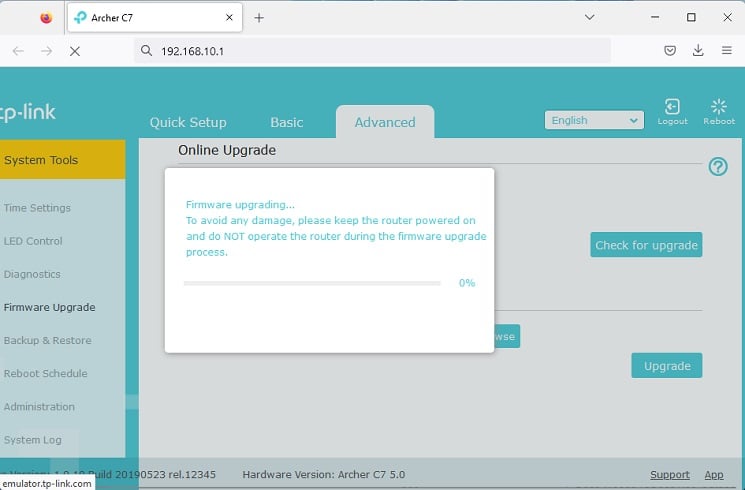
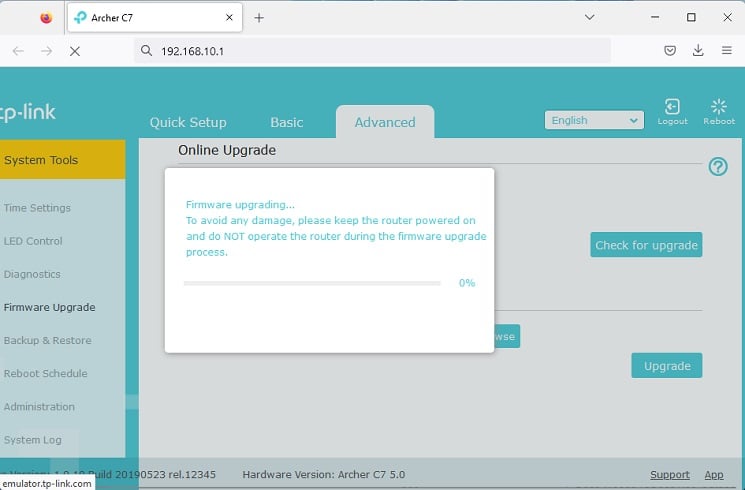 最後に、専用のボタンを約 5 ~ 10 秒間押して、TP-Link ルーターをリセットします。基本設定が完了したら、[バックアップと復元] セクションに移動して、保存した設定を復元します。
最後に、専用のボタンを約 5 ~ 10 秒間押して、TP-Link ルーターをリセットします。基本設定が完了したら、[バックアップと復元] セクションに移動して、保存した設定を復元します。
